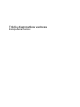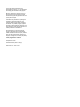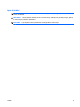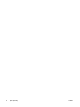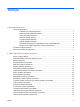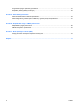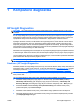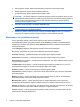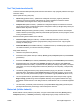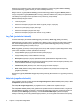Troubleshooting Guide
Table Of Contents
- Kompiuterio diagnostika
- HP Insight Diagnostics
- Patekimas į HP Insight Diagnostics
- Maintenance tab (priežiūros šaknelė)
- Test Tab (testavimo šaknelė)
- Status tab (būklės šaknelė)
- Log Tab (protokolo šaknelė)
- Help tab (pagalbos šaknelė)
- Informacijos išsaugojimas ir spausdinimas iš HP Insight Diagnostics
- Naujausios HP Insight Diagnostics versijos parsisiuntimas
- Programinės įrangos apsauga
- HP Backup and Recovery Manager
- HP Insight Diagnostics
- Trikčių diagnostika nenaudojant Diagnostics
- Sauga ir patogus darbas
- Prieš skambindami į techninio palaikymo centrą
- Naudingi patarimai
- Bendrųjų problemų sprendimas
- Maitinimo problemų sprendimas
- Diskelių problemų sprendimas
- Kietojo disko problemų sprendimas
- Terpės kortelės skaitytuvo problemų sprendimas
- Ekrano problemų sprendimas
- Garso problemų sprendimas
- Spausdintuvo problemų sprendimas
- Klaviatūros ar pelės problemų sprendimas
- Techninės įrangos montavimo metu iškilusių problemų sprendimas
- Tinklo problemų sprendimas
- Atminties problemų sprendimas
- Procesoriaus problemų sprendimas
- CD-ROM ir DVD problemų sprendimas
- USB atmintinės įrenginio problemų sprendimas
- Priekinio skydelio komponentų problemų sprendimas
- Interneto prieigos problemų sprendimas
- Programinės įrangos problemų sprendimas
- Kreipkitės į klientų palaikymo tarnybą
- POST klaidų pranešimai
- Slaptažodžio sauga ir CMOS perkrovimas
- Disko apsaugos sistema (DPS)
- Rodyklė
Test Tab (testavimo šaknelė)
Testavimo šaknelė leidžia pasirinkti įvairias sistemos dalis testuoti. Taip pat galite pasirinkti testo tipą ir
testavimo režimą.
Galima pasirinkti iš trijų rūšių testų:
●
Quick Test (greitasis testas) – pateikiamas nustatytasis scenarijus, pagal kurį kiekvienas
techninės įrangos komponentas patikrinamas be vartotojo įsikišimo tiek sistemai veikiant
savarankišku, tiek dialoginiu režimu, išskyrus klaviatūrą ir pelę.
●
Complete Test (išsamus testas) – pateikiamas nustatytasis skriptas, kai kiekvienas techninės
įrangos komponentas yra išsamiai testuojamas. Dialoginiame režime yra daugiau testų, tačiau juos
atliekant reikės dalyvauti ir vartotojui.
●
Custom Test (pasirenkamų parametrų testas) – suteikia daugiausiai lankstumo kontroliuojant
sistemos testavimą. Nustatytųjų parametrų testas leidžia jums pasirinkti, kuriuos įrenginius, testus
ir testų parametrus naudoti.
Kiekvienas testas gali būti atliktas dviem režimais:
●
Interactive Mode (dialoginis režimas) – suteikia maksimalią testavimo proceso kontrolę.
Testuojant diagnostikos programinė įranga prireikus prašys įvesti duomenis. Taip pat galite
nustatyti, ar testas pavyko.
●
Unattended Mode (savarankiškas režimas) – nepateikia klausimų ir nereikalauja jūsų dalyvavimo.
Jei randamos klaidos, jos rodomos testavimui pasibaigus.
Kaip pradėti testavimą:
1. Išsirinkite Test (testavimas) šaknelę,
2. Pasirinkite norimo paleisti testo tipo šaknelę: Quick (greitas) Complete (išsamus) arba Custom
(pasirinktinis).
3. Pasirinkite Test Mode (testo režimas): Interactive (dialoginis) arba Unattended (savarankiškas).
4. Pasirinkite būdą, kaip norite atlikti testą: Number of Loops (ciklų skaičius) arba Total Test
Time (bendras tikrinimo laikas). Jei pasirinkote testą atlikti per nustatytą ciklų skaičių, nurodykite
ciklų skaičių. Jei norite, kad diagnostikos testas būtų atliktas per tam tikrą laiką, nurodykite laiką
minutėmis.
5. Jei atliekate greitąjį arba išsamų testą, sąraše pasirinkite įrenginį, kurį tikrinsite. Jei atliekate
pasirinktinį testą, spustelėkite mygtuką Expand
(išplėsti) ir pasirinkite įrenginius, kuriuos norite
tikrinti, arba, jei norite pasirinkti visus įrenginius, spustelėkite mygtuką Check All (tikrinti visus).
6. Jei norite pradėti testuoti, spustelėkite apatiniame dešiniajame ekrano kampe esantį mygtuką
Begin Testing (pradėti testą). Status tab (Būklės šaknelė), kurioje galėsite stebėti testo eigą,
automatikai rodoma testavimo metu. Baigus testuoti, būklės šaknelė rodo, ar rezultatas teigiamas
ar ne.
7. Jei rasta klaidų, susiraskite protokolo šaknelę ir paspauskite Error Log (klaidų protokolas) kad
pamatytumėte išsamesnę informaciją ir rekomenduojamus veiksmus.
Status tab (būklės šaknelė)
Būklės šaknelė rodoma pasirinktų testų būklę. Taip pat rodoma atlikto testo rūšis (Quick (greitas),
Complete (išsamus), ar Custom (pasirinktinis). Pagrindinėje eigos juostoje rodoma šiuo metu
LTWW HP Insight Diagnostics 3